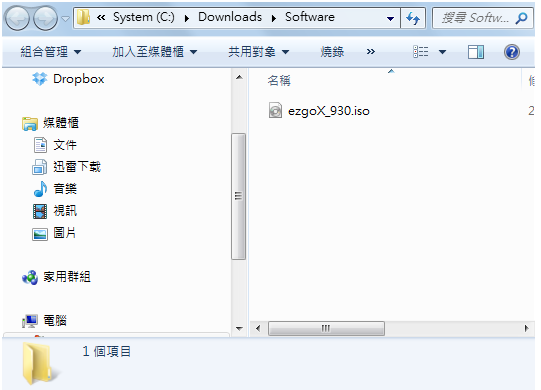Free Download Manager是一款免费、开放程式码、中文化的档案下载工具,支援HTTP 、FTP与BitTorrent 〈BT 〉、Flash影片的下载。Free Download Manager下载档案的时候,可以自动将下载档案分成好几个区块同时下载,以加快整体下载速度;下载的过程如果连线中断,网路恢复以后,可以透过续传机制,继续完成原本的下载工作,详见:免费档案下载工具Free Download Manager,本文说明使用Free Download Manager下载档案的方法:
1.对着桌面上的捷径图示连续按两下滑鼠左键,开启Free Download Manager 。
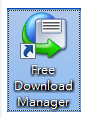
2.对着常驻于工作列Free Download Manager按滑鼠右键,点选「显示主视窗」。

3.开启的主视窗下图所示。
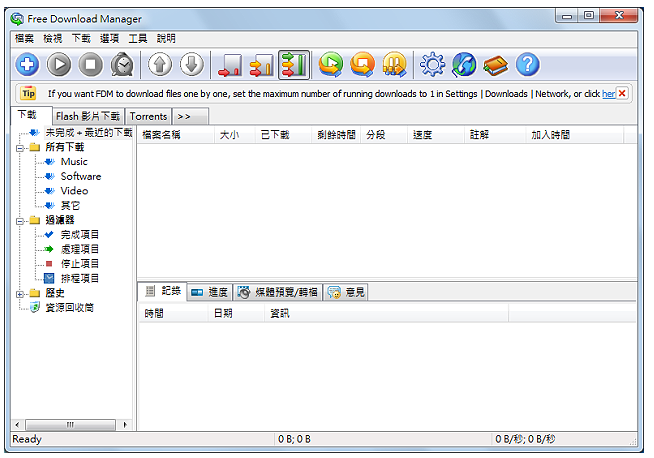
4.以下载ezgoX为例〈关于ezgoX详见:VirtualBox 4.2试用ezgoX〉:点选「第一建议下载点」。
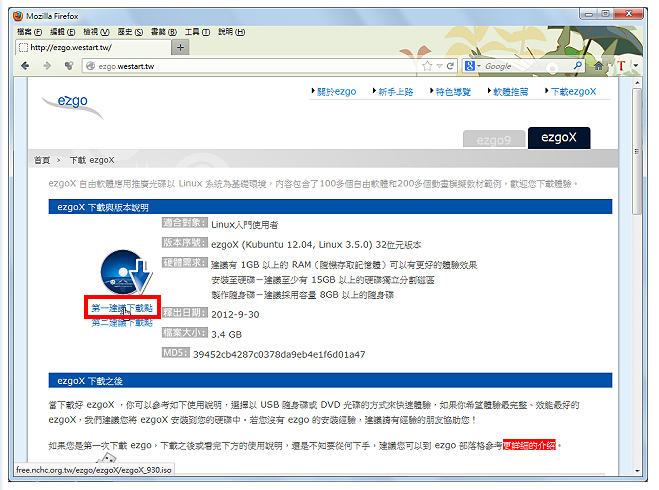
5.因为Free Download Manager会监视Firefox浏览器的下载动作,所以或自动开启下载的视窗,选择软体的分组。
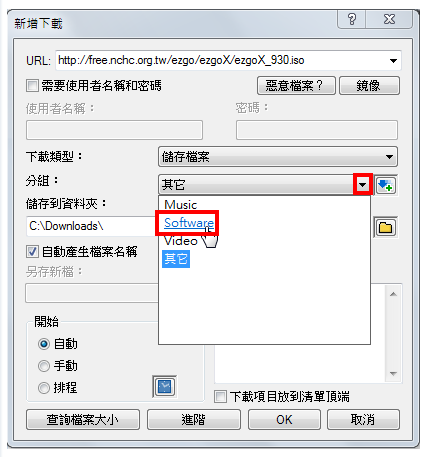
6.点选「OK」,开始下载档案。
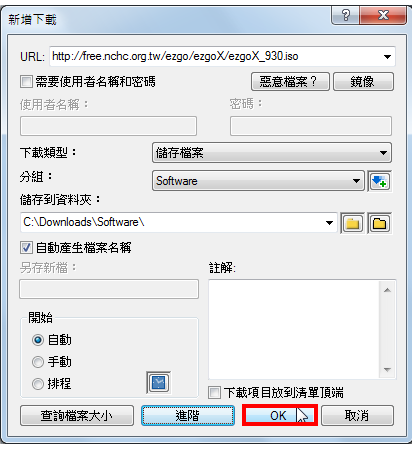
7.正在下载档案,点选「隐藏」。
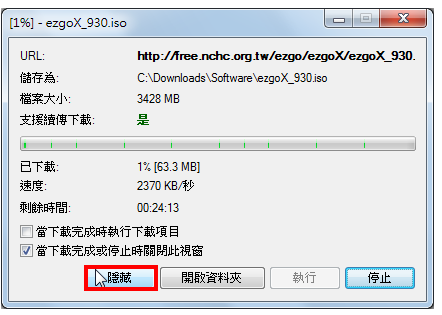
8.选择「不,不要再显示进视窗」,永久关闭进度视窗,点选「OK」。
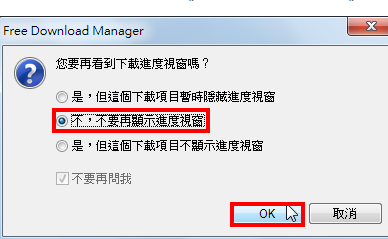
9.在主视窗点选「进度」,会显示下载的进度,如下图所示。

10.预设的网路流量为「重度模式」〈使用整个网路的流量〉,如果你还要浏览其他网页,可以更改为其他模式。
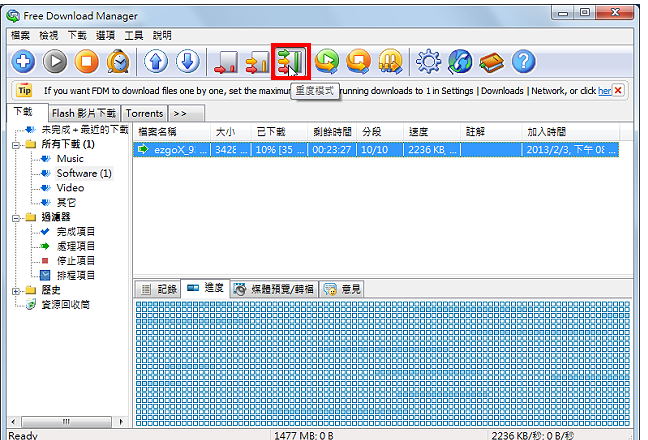
11.点选「中度模式」。
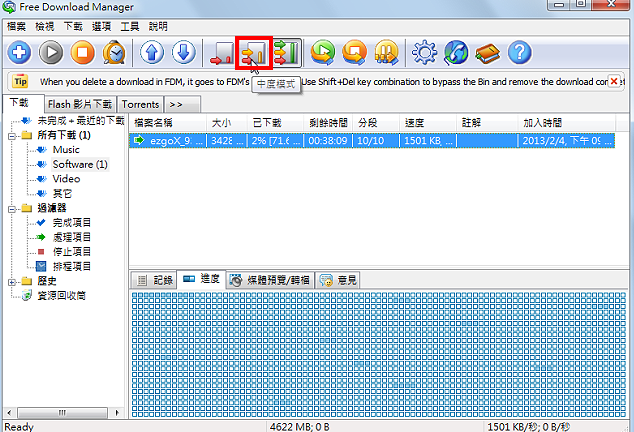
12.点选「OK」。

13.已经更改为「中度模式」,如下图所示。
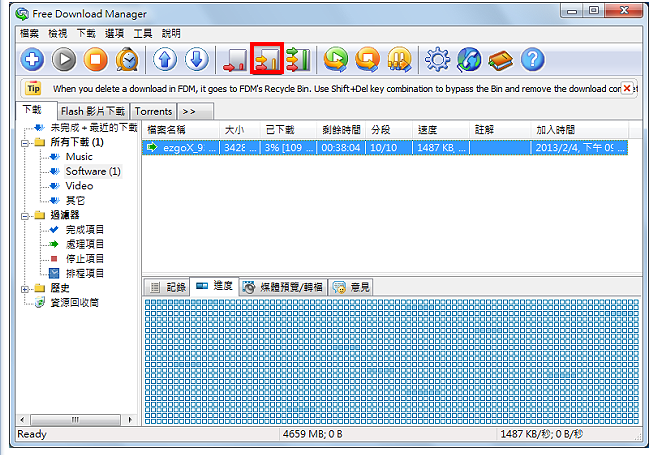
14.调整完成以后,关闭Free Download Manager主视窗。
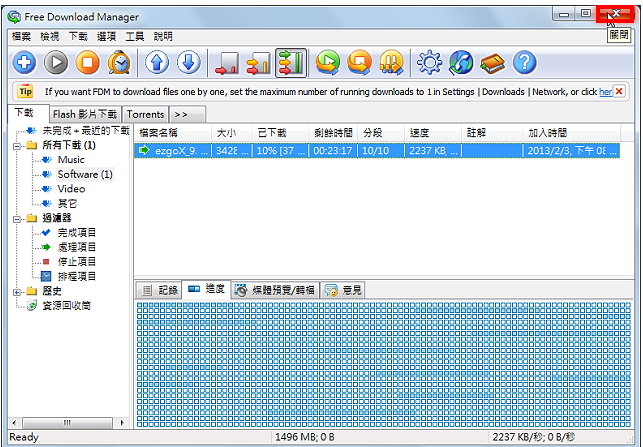
15.Free Download Manager会常驻于工作列,并显示下载的进度,如下图所示。

16.下载完成,点选「开启资料夹」。

17.下载完成的档案如下图所示。